A continuación, te explicamos como instalar y dar formato a un segundo disco ya sea de tipo HDD o SSD. Esta guía sirve para Windows 7, 8, 10 y 11.
Paso 1. Con el PC apagado, lo abrimos y colocamos el disco duro en una bahía libre. Después conectamos el disco duro interno a la fuente de alimentación mediante el cable. No olvides conectarlo también a la placa base mediante un cable SATA.
Paso 2. Encendemos el PC.
Paso 3. Ruidos en los HDD. Si has instalado un disco duro HDD y tras encender el PC oyes ruidos a intervalos exactos como por ejemplo cada 4 o 5 segundos, puede ser normal en discos de muchos TB como por ejemplo a partir de 6TB ya que son tecnologías diferentes para proteger al disco de daños. Si te molesta mucho el ruido te aconsejo que compres 2 unidades de menos TB, ya que no suelen hacer dicho ruido o es menor. También puede ocurrir que no oigas el disco hasta que no lo formatees (Paso 7). Ten en cuenta que si el segundo disco es un SSD no debería hacer ningún ruido. No obstante, para descartar que el ruido sea una avería del propio disco duro instala el software de diagnóstico de la marca de tu disco para saber el estado de salud del mismo. Listado de aplicaciones de diagnóstico por marca:
Nota: yo aconsejo instalar siempre la aplicación dedicada de cada marca, para así en caso de abrir incidencia poder enviar el informe desde la misma aplicación.
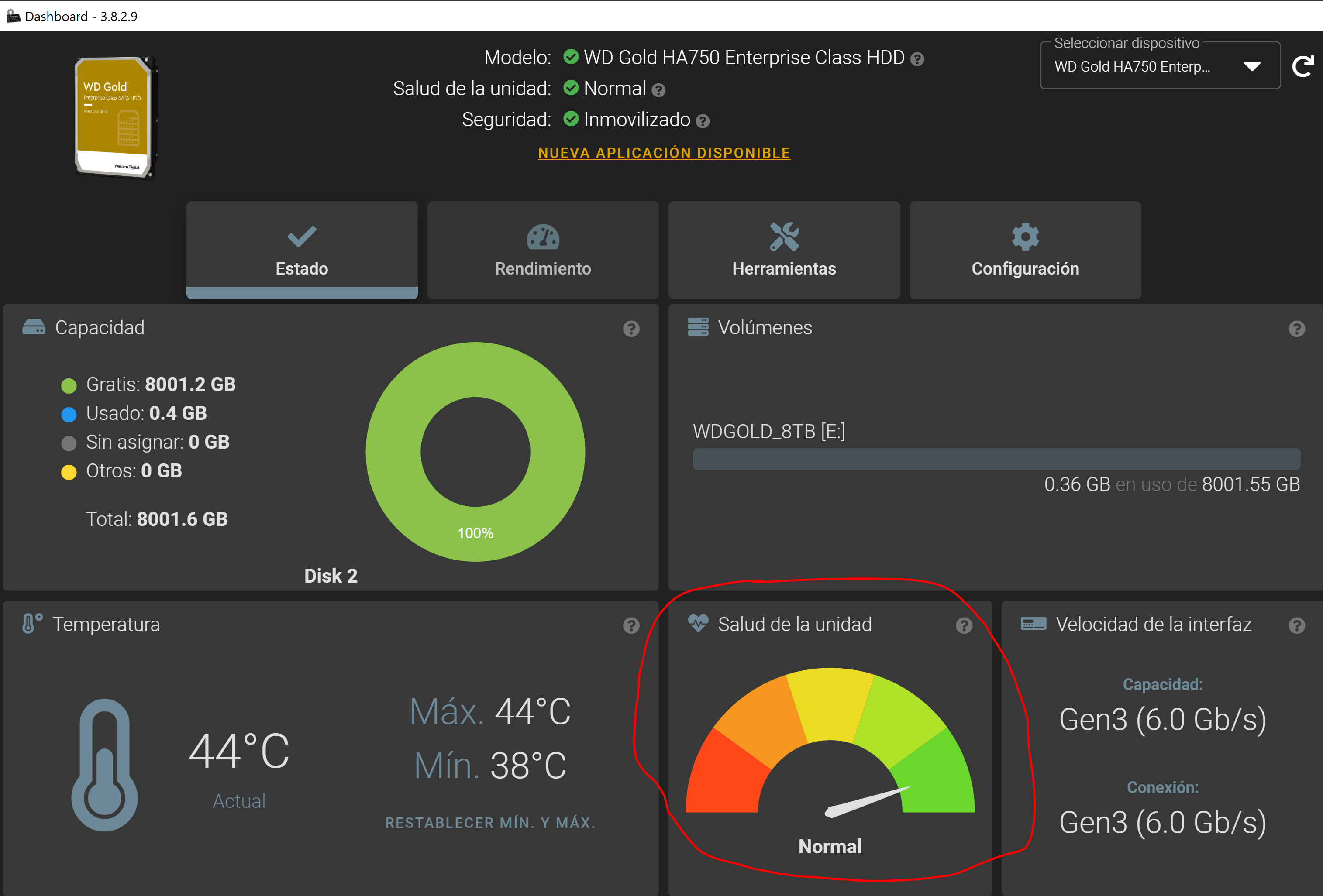
Paso 4. Ahora vamos a crear partición y darle formato. En Windows vamos a Administración de discos
Paso 5. En Administración de discos nos saltará la siguiente ventana emergente para que seleccionemos el estilo de partición. Elegimos la que aparece marcada por defecto, es decir GPT y pulsamos en Aceptar.
Paso 6. Ahora ya aparecerá nuestro disco
Paso 7. Ahora vamos a darle formato al disco para poder usarlo y que así nos aparezca en el explorador de archivos. Clic derecho sobre el disco nuevo y seleccionamos Nuevo volumen simple.
Paso 8. A continuación, se abrirá el asistente para dar formato al disco y pulsaremos en siguiente para iniciar los pasos.
Paso 9. En tamaño de volumen dejamos todo el espacio que aparece por defecto y pulsaremos en siguiente.
Paso 10. Nos asigna una letra a la unidad, en este caso la E. Después pulsamos en siguiente.
Paso 11. Ahora seleccionamos el formato de archivo NTFS por las ventajas que conlleva frente a FAT32 y le damos un nombre a la unidad, en mi caso he puesto la marca y la capacidad como nombre para poder distinguirlo del resto de discos.
Paso 12. Pulsamos en finalizar para salir del asistente
Ahora en el Administrador de discos ya nos aparece el disco con formato. Si nos fijamos muestra la palabra correcto en lugar de no asignado.
Hemos visto los pasos para instalar y dar formato a una segunda unidad de disco en tu PC como solución efectiva para aumentar tanto el rendimiento como la capacidad de almacenamiento de tu equipo. Agregar una segunda o tercera unidad de disco a tu PC conlleva las siguientes ventajas:
Una de las principales ventajas de instalar una segunda unidad de disco en tu PC es el aumento significativo del espacio de almacenamiento disponible. Esto te permite almacenar una mayor cantidad de archivos, programas, documentos y medios sin preocuparte por quedarte sin espacio. Una segunda unidad de disco te brinda la flexibilidad para ampliar tu capacidad de almacenamiento según tus necesidades.
Al tener una segunda unidad de disco, puedes organizar y estructurar tus datos de manera más eficiente. Puedes separar tus archivos personales de los archivos del sistema y los programas, lo que facilita la realización de copias de seguridad y la gestión de tus datos. Además, puedes utilizar la segunda unidad de disco como destino de descargas o almacenamiento exclusivo para determinadas categorías de archivos, lo que te permite mantener tu unidad principal más ordenada y optimizada.
La incorporación de una segunda unidad de disco también puede mejorar el rendimiento general de tu PC. Al distribuir las cargas de trabajo entre dos unidades de disco, reduces la carga en la unidad principal, lo que se traduce en una mayor velocidad de acceso a los archivos y programas almacenados en ella. Esto puede resultar especialmente beneficioso si utilizas aplicaciones o juegos que requieren una lectura y escritura intensiva de datos, ya que la segunda unidad puede asumir parte de esa carga y evitar posibles cuellos de botella.
Agregar una segunda unidad de disco a tu PC te brinda una mayor flexibilidad y opciones de configuración. Puedes elegir entre diferentes tipos de unidades, como unidades de estado sólido (SSD) o unidades de disco duro (HDD), según tus necesidades y presupuesto. Además, puedes optar por configuraciones RAID (Redundant Array of Independent Disks) para mejorar aún más la redundancia y la protección de tus datos. Normalmente para la instalación del Sistema Operativo y ejecución de otros programas se utiliza un SSD porque tienen mejor rendimiento que un HDD. Pero para una segunda unidad de disco si necesitas mucho espacio para datos lo ideal tanto por precio como por espacio en un HDD de varios TB.
Al tener una segunda unidad de disco, puedes realizar copias de seguridad de tus datos importantes de manera más sencilla y eficiente. Puedes programar automáticamente copias de seguridad periódicas de tus archivos y configuraciones, lo que te brinda una capa adicional de seguridad en caso de fallos del sistema o pérdida de datos. Además, en caso de que una de las unidades falle, aún tendrás acceso a tus datos en la otra unidad, lo que minimiza el tiempo de inactividad y los inconvenientes.
La instalación de una segunda unidad de disco en tu ordenador ofrece numerosas ventajas, desde un aumento de la capacidad de almacenamiento hasta mejoras en el rendimiento y la organización. Ya sea que necesites más espacio para tus archivos o busques optimizar el rendimiento de tu PC, agregar una segunda unidad de disco es una inversión valiosa que te ofrece un mayor almacenamiento, seguridad de tus datos y rendimiento en tu PC.